iCloudなしでiPhoneからiPhoneに写真を転送する方法
この記事の内容は、写真の重要性と、必要なテクニックとツールに焦点を当てています。 iCloudなしでiPhoneから別のiPhoneに写真を転送する iPhone12を含む。
写真は私たちの記憶を反映しているので重要です。私たちの脳には非常に多くの記憶があり、必要なときにすべてを引き出すのは簡単ではありませんが、写真は覚えておくのに大いに役立ちます。 写真は感情を呼び起こします。たとえば、「昨年のクリスマスに何を着たのか」など、詳細を覚えておくことが重要な場合があります。
方法1:iCloudなしでiPhoneからiPhoneに写真を転送する方法(オールインワンクリック)[iPhone12が含まれています]
iCloudなしでiPhoneからiPhoneに写真を転送する一番の方法は、ワンクリックですべての写真を転送することです。 この方法を使用すると、写真を失うことなく、数秒以内でも写真の転送を完了することができます。 必要なのは、両方のiPhoneをPCまたはMacに接続するためのXNUMX本のライトニングケーブルと、 DrFoneTool –電話転送(iOSおよびAndroid) ソフトウェア。

DrFoneTool –電話転送
iCloudなしでiPhoneからiPhoneに写真を転送する最も簡単な方法
- 古いiPhoneから新しいiPhoneに数秒で写真を転送します。
- 電話から電話への連絡先、メッセージ、ファイル、ビデオなどのより多くのデータの転送をサポートします。
- iPhoneから新しいiPhoneにすべてを転送する、AndroidからAndroidへ、iPhoneからAndroidへ、そしてAndroidからiPhoneへ。
- iOS 14およびAndroid 10.0と完全な互換性があります。
- Windows10およびMac10.15でうまく機能します。
iCloudなしでiPhoneからiPhoneに写真を転送する簡単な手順は次のとおりです。
ステップ1:DrFoneToolソフトウェアをダウンロードして開くと、次のインターフェイスが表示されます。

ステップ2:両方のiPhoneをPCに接続し、[電話転送]をクリックします。

注意: どのiPhoneが宛先デバイスで、どれがソースであるかを確認します。 必要に応じて、[反転]をクリックして位置を入れ替えます。
ステップ3:[写真]オプションを選択し、[転送]をクリックします。 次に、すべての写真がiCloudなしでiPhoneからiPhoneに転送されていることがわかります。

ビデオガイド:iCloudなしでiPhoneからiPhoneに写真を転送する
方法2:iCloudなしでiPhoneからiPhoneに写真を転送する方法(選択的転送)[iPhone12が含まれています]
場合によっては、iPhoneからiPhoneに無差別に写真を転送したくないことがあります。
iCloudなしでiPhoneからiPhoneに写真を選択的に転送したい場合は、 DrFoneTool –電話マネージャー(iOS) あなたが持っている必要があるアプリです。 iPhone転送ツールは、写真、連絡先、メッセージ、通話履歴、ビデオ、写真、アプリ、およびアプリのデータを転送できます。 シンプルで簡単なインターフェースで、選択したデータをすぐに転送できます。 DrFoneTool – Phone Manager(iOS)の最も印象的な点は、iPhoneからiPhoneへのデータ転送のプロセス全体を通して、データの損失がまったくないことです。

DrFoneTool –電話マネージャー(iOS)
iCloudなしでiPhoneからiPhoneに写真を選択的に転送する
- 別のiPhoneに転送する必要のある写真のみをプレビューして選択します。
- 音楽、写真、ビデオ、連絡先、メッセージなどを任意の電話からPCに、またはPCから任意の電話に転送します。
- iOSデバイスとiTunesの間でメディアファイルを転送します。
- iOS 7、iOS 8、iOS 9、iOS 10、iOS 11、iOS 12、iOS 13、iOS14およびiPodと完全に互換性があります。
iCloudなしでiPhoneからiPhoneに写真を選択的に転送する方法のガイド
手順1.DrFoneToolをインストールして起動し、両方のiPhoneが接続されていることを確認します。写真を含むソースiPhoneと、写真を転送できるターゲットiPhoneです。 この場合、iPhoneの写真転送用のデバイスに接続しているため、複数のiPhoneをコンピューターに接続できます。

ステップ2.ソースiPhoneを選択したので、上部の[写真]タブをクリックし、カメラロールからの写真(写真はカメラから撮影)またはライブラリ内の写真の種類をクリックします。 。 この場合、フォトライブラリを選択し、転送する写真にマークを付けて、[エクスポート]をクリックします。 ドロップダウンメニューで、[デバイスにエクスポート]に移動し、デバイスを選択します。 選択したすべての写真がターゲットiPhoneに転送されます。
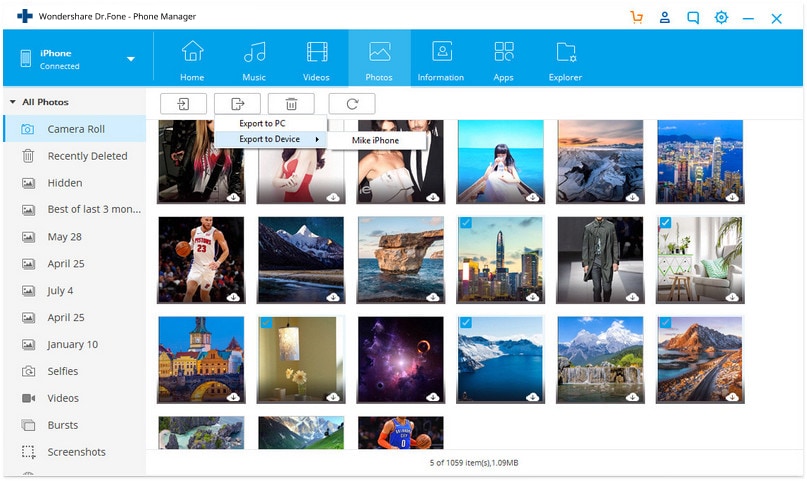
あなたを助けることができる多くのソフトウェアがありますが iCloudなしでiPhoneからiPhoneに写真を転送する、DrFoneTool – Phone Manager(iOS)は、非常に使いやすいインターフェイスと使いやすさにより、何よりも優れています。 データの損失を心配することなく、写真をデバイスまたはPCに短時間で効果的に転送できます。
ヒント:iCloudを使用してiPhoneからiPhoneに写真を転送する方法
ステップ1.iPhoneから別のiPhoneに写真を転送するには、iCloudを介してバックアップを作成する必要があります。
手順2.ホーム画面で[設定]をタップします。 設定に入力したら、iCloudをタップします。
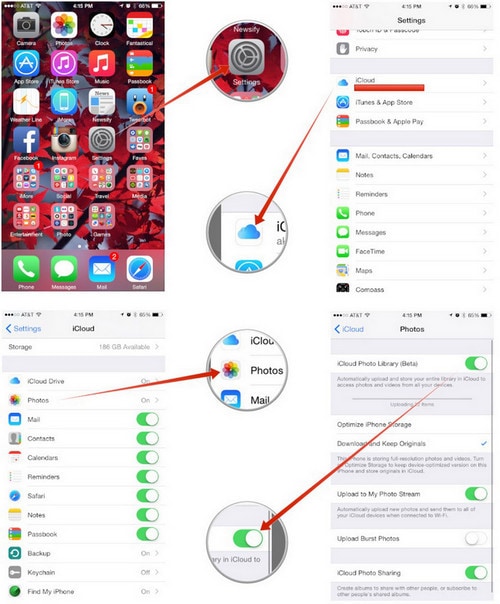
ステップ3.iCloudメニューで、写真をクリックする必要があります。 写真を入力したら、iCloudフォトライブラリオプションをオンにして、フォトストリームをアップロードします。
ステップ4.完了すると、写真がiCloudにアップロードされ、iCloudIDを新しいiPhoneデバイスに追加するだけで写真を復元できます。
エディターズ・ピック:
データ転送にiCloudを使用したくない場合は、コンピューターでDrFoneTool – Phone Transferを実行し、ワンクリックですばやくデータを転送します。
最後の記事

